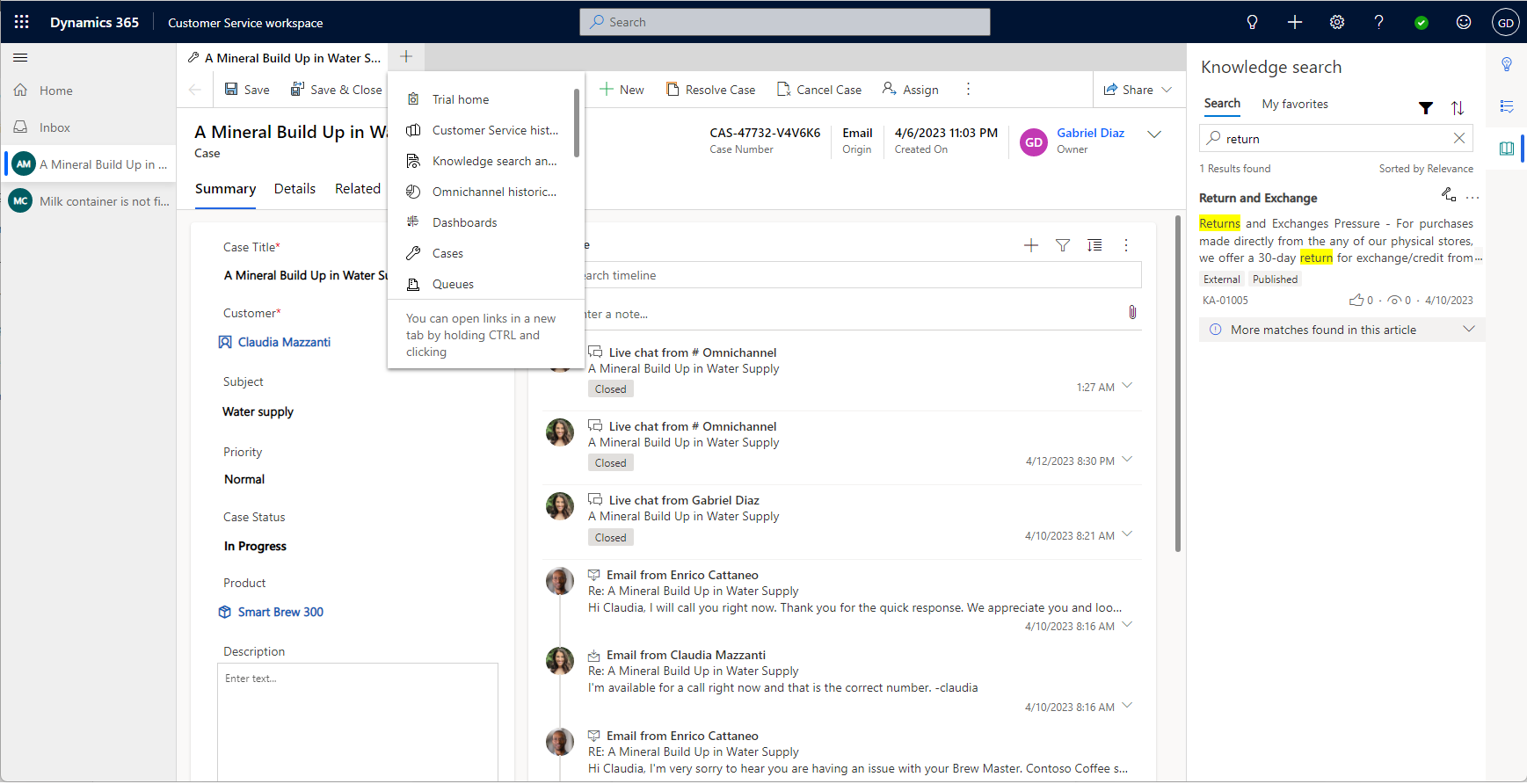Започните коришћење услуге Customer Service workspace
Дyнамицс 365 < ДИЦТ__корисничка служба > Цустомер Сервице радни простор помаже агентима да повећају продуктивност са искуством попут претраживача. Агенти могу да користе апликацију за рад на више случајева и разговора. То је модерна, прилагодљива апликација високе продуктивности која омогућава агентима да раде на више сесија истовремено у једном радном простору.
Апликација користи вештачку интелигенцију у алаткама за продуктивност као што је Smart Assist за идентификовање сличних предмета и релевантних чланака, чиме се повећава продуктивност агента. Функције као што су скрипте агента и макрои пружају агентима смернице и ресурсе за аутоматизацију понављајућих задатака како би постигли одлично корисничко искуство.
За више информација о лиценцирању и системским захтевима, погледајте < ДИЦТ__корисничка служба > Цустомер Сервице системски захтеви радног простора.
Подешавање више канала у услузи Customer Service workspace
Са додатком Дyнамицс 365 < ДИЦТ__корисничка служба > Цустомер Сервице < ДИЦТ__дигитална размена порука > Дигитал Мессагинг , агент који ради на случајевима такође може да се ангажује са клијентима путем канала као што су Ливе Цхат, глас и СМС без напуштања апликације < ДИЦТ__корисничка служба > Цустомер Сервице радног простора. Још информација: Подешавање Више канала за Customer Service канале у услузи Customer Service workspace
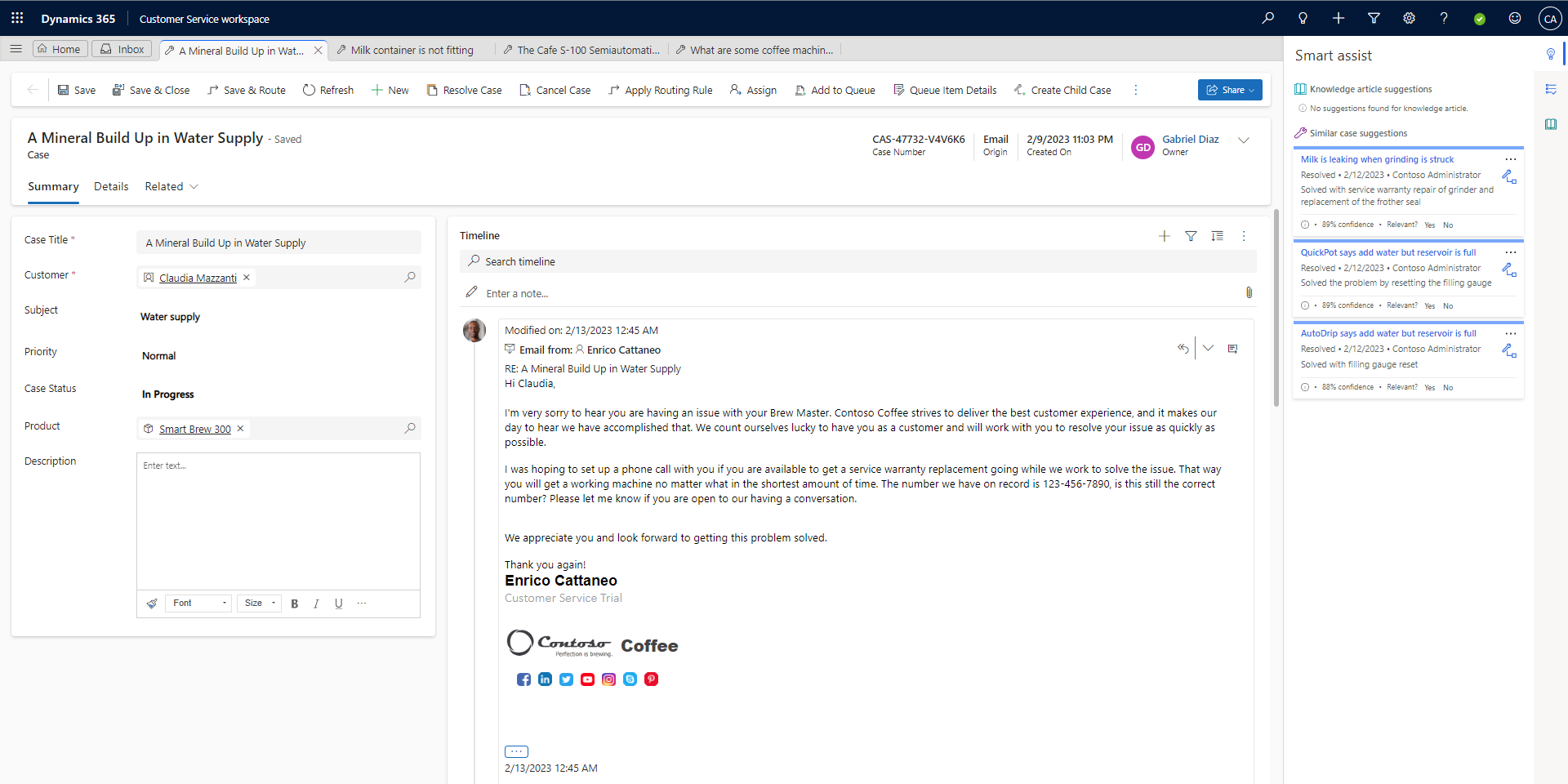
Customer Service workspace сесије и картице
Customer Service workspace омогућава агентима да раде на више сесија истовремено у једној апликацији док им посао остаје организован.
- Агенти могу радити на до девет сесија и унутар сесије могу отворити до 10 картица.
- Нова сесија почиње када агент отвори случај из кућне сесије или прихвати долазни разговор.
- Ако агент отвори запис клијента из сесије, у истој сесији отвара се нова картица.
- Агенти могу да изаберу икону хамбургера за приступ мапи сајта.
- Када агент отвори страницу са мапе сајта, страница се учитава у тренутној фокусираној сесији.
Кретање кроз сесије и картице
Следећа табела даје преглед мултисессион навигације:
| Акција | Резултат |
|---|---|
| Отворите запис из почетне сесије | Запис се отвара у новој сесији. |
| Отворите запис из глобалне претраге | Запис се отвара у новој сесији. |
| Отворите запис из преузетих записа за претрагу | Запис се отвара у фокусираној сесији. |
| Отворите запис помоћу обавештења за брзо креирање | Запис се отвара у новој сесији |
| Креирајте нов запис | Запис се отвара у новој сесији |
| Отворите запис са временске линије | Запис се отвара на новој картици у фокусираној сесији |
| Отворите запис из претраге обрасца | Запис се отвара на новој картици у фокусираној сесији |
| Отворите приказ из мапе сајта | Погледај се отвара на новој картици у фокусираној сесији |
| Отворите контролну таблу са мапе сајта | Контролна табла се отвара на новој картици у фокусираној сесији |
Коришћење пријемног сандучета
Ако је администратор укључио пријемно поштанско сандуче за ваш профил, можете да изаберете картицу Пријемно поштанско сандуче да бисте приказали све предмете, разговоре и активности који су вам додељени. Користите пријемно поштанско сандуче да бисте радили на задацима велике брзине. Сесије пријемног поштанског сандучета можете да унапредите и у редовне сесије када вам је потребно више времена за решавање предмета или довршавање разговора.
Асинхрони канали доступни у пријемном сандучету за разговор су:
- SMS
- Упоран ћаскање
- LINE
- Microsoft Teams
Додатне информације: Конфигуришите приказ пријемног сандучета
Коришћење окна продуктивности са паметном подршком
Када радите на случају, окно продуктивности на десној страни радног простора < ДИЦТ__корисничка служба > Цустомер Сервице приказује предлоге који ће вам помоћи. Окно продуктивности користи < ДИЦТ__паметна помоћ > Смарт Ассист да предложи сродне случајеве и чланке знања који би могли бити релевантни за случај на којем радите. Видећете и скрипте агента које вас воде кроз доследан низ корака са потенцијално аутоматизованим радњама кроз макрое.
Више информација: Окно продуктивности
Рад са предметима, активностима, чланцима у бази знања и предлошцима е-поште
На контролној табли < ДИЦТ__корисничка служба > Цустомер Сервице агента, ево неких акција које можете да урадите:
- Прегледајте случајеве и активности које су вам додељене
- Погледај случајеве на располагању за рад
- Креирајте, избришите и филтрирајте случајеве и активности из радног простора
Прилагодите искуство агента са < ДИЦТ__Цустомер Сервице центар администрације > Цустомер Сервице админ центер
Профили искуства агената омогућавају вам да креирате циљана искуства апликација за агенте и супервизоре и представљају алтернативу изградњи и одржавању прилагођених апликација. Са профилима искуства агента, администратори могу креирати прилагођене профиле са специфичним шаблонима сесија, каналима за разговор и алатима за продуктивност. Ови профили се затим могу доделити корисницима.
Више информација: Профили искуства агента
Питања на која треба обратити пажњу
Ево неколико ствари које треба напоменути када користите < ДИЦТ__корисничка служба > Цустомер Сервице радни простор у вашој организацији:
- Препоручујемо да имате само једну инстанцу претраживача која приступа апликацији.
-
XRM.Navigation.openFormиXrm.Navigation.navigateToАПИ -ји имају сличну навигацију као и апликација за више сесија. На пример:- Нова сесија се покреће ако отворите образац од
XRM.Navigation.openFormкуће. - Нова картица у фокусираној сесији се покреће ако отворите образац из
XRM.Navigation.openFormсесије случаја.
- Нова сесија се покреће ако отворите образац од
- Отварање ВебРесоурце кроз
Xrm.Navigation.openWebResourceотвара нови прозор претраживача, али не уклања навигацију и командне траке. Можете програмски отворити веб ресурсе као картице сесије користећи методуMicrosoft.Apm.createTab. Додатне информације: цреатеТаб метод - Можете отворити сесије и картице користећи Мицрософт.Апм АПИ-је. Више информација: Менаџер профила апликације ЈаваСцрипт АПИ Референца
- Могућности мултисессион су подржане само у < ДИЦТ__корисничка служба > Цустомер Сервице радном простору и < ДИЦТ__Више канала за Цустомер Сервице > Омницханнел фор Цустомер Сервице апликацијама. Нећете моћи да се крећете преко више сесија у прилагођеној апликацији или копији апликације < ДИЦТ__корисничка служба > Цустомер Сервице радног простора у вашем окружењу.
Ограничења
Следећа ограничења се односе на < ДИЦТ__корисничка служба > Цустомер Сервице радни простор:
- Када се пребацујете између картица или сесија:
- Контроле подмреже не задржавају услове филтера или сортирања.
- Веб ресурси, компоненте образаца, прилагођене странице и веб странице трећих страна не задржавају стање странице.
- Када мењате статусни запис у картици, одговарајући запис отворен у мрежи или подмрежи другог таба не освежава се аутоматски.
- < ДИЦТ__корисничка служба >Цустомер Сервице радни простор није подржан на мобилним уређајима, Унифиед Сервице Деск, Microsoft Teams, и са Dynamics 365 Customer Engagement (on-premises).
Застарели < ДИЦТ__корисничка служба > Цустомер Сервице распоред радног простора
Наслеђени распоред је застарео и биће уклоњен у октобру 2023. године.
Укључите наслеђени распоред (застарело)
Можете да омогућите наслеђени распоред на један од следећих начина:
- У < ДИЦТ__Цустомер Сервице центар администрације > Цустомер Сервице админ центер изаберите Остало у операцијама.
- Изаберите Манаге за нове и предстојеће функције.
- Обришите побољшања Мултисессион Лаиоут, а затим изаберите Сачувај.
Искључивање дијалога за затварање сесије
- Када је апликација Customer Service workspace отворена, притисните тастер F12 да бисте отворили прозор са алаткама за програмере.
- У прозору конзоле, унесите следећу команду:
Xrm.Utility.getGlobalContext().saveSettingValue("msdyn_SuppressSessionCloseWarning",true) - Освежите страницу апликације.
Укључивање застареле навигације (застарело)
Белешка
Наслеђена навигација је застарела и биће уклоњена у будућем издању.
- Када је апликација Customer Service workspace отворена, притисните тастер F12 да бисте отворили прозор са алаткама за програмере.
- У прозор конзоле унесите следећу команду и притисните тастер Enter:
Xrm.Utility.getGlobalContext().saveSettingValue("msdyn_MultisessionNavigationImprovements",false) - Освежите страницу апликације.
Ресурси за обуку
Преузмите < ДИЦТ__корисничка служба > Цустомер Сервице радни простор у дневном тренингу. Ова обука даје преглед следећих тема:
- Упознајте се са сесијама, картицама и алатима за продуктивност.
- Како креирати профиле искуства агента, шаблоне, скрипте и макрое агента.
- Како доделити < ДИЦТ__профил искуства агента > агент еxпериенце профиле на основу безбедносних улога.
- Како преместити профиле искуства агента путем решења.
- Како користити мултисессион АПИ-је (Мицрософт.Апм).
Мигрирајте са Унифиед Сервице Деск-а на < ДИЦТ__корисничка служба > Цустомер Сервице радни простор. Књига миграције Унифиед Сервице Деск за < ДИЦТ__корисничка служба > Цустомер Сервице радног простора помаже вам да планирате и извршите прелазак са Унифиед Сервице Деск-а на < ДИЦТ__корисничка служба > Цустомер Сервице радни простор.
Сродне информације
Рад са случајевима у < ДИЦТ__корисничка служба > Цустомер Сервице Хуб-у
Преглед окна продуктивности
Погледајте календар агената